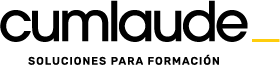MÓDULO.- Microsoft Outlook 365 como herramienta de teletrabajo
UNIDAD.- Iniciación a Microsoft 365
- Microsoft 365
- Herramientas de Microsoft 365
- Cómo me puede ayudar Microsoft 365
- ¿Por qué elegir Microsoft 365?
- Iniciar sesión en Microsoft 365
- Integración de herramientas Microsoft 365
- Microsoft 365 funciona allí donde estés
UNIDAD.- Optimización de Outlook
- Bandeja de entrada organizada
- Pasos rápidos: atajos de teclado
- Recuperar o reemplazar un mensaje de correo electrónico después de enviarlo
- Adjuntar archivos como link y no como documento adjunto desde OneDrive o SharePoint
- Crear reglas para organizarnos
- Cómo recupero los elementos eliminados
- Cómo importo un calendario de un link que me han enviado
- Encontrar rápidamente los mensajes
- Enviar reuniones a nuevos usuarios
- El asistente de programación
MÓDULO.- Optimización de OneNote para el teletrabajo
UNIDAD.- Mejores prácticas con OneNote
- Adjuntar un acta de reunión de OneNote a una reunión de Outlook
- Ordenar cuadernos por temas
- Crear cuadernos de OneNote en SharePoint
- Correos de Outlook en OneNote
- Control de versiones de páginas
- Usar los cuadernos de OneNote en proyectos
- Crear cuadernos de OneNote en OneDrive
- Sincronizar OneNote entre diferentes dispositivos
- Utiliza las etiquetas para dar prioridad a las notas
-
UNIDAD.- Compartir y organizar desde OneNote
- Compartir un bloc de notas completo
- Compartir una página de notas
- Autores de una página compartida
- Mostrar y ocultar autores
- Versiones de una página
- Notas eliminadas
- Imprimir notas
- Tomar notas de una reunión
MÓDULO.- Optimización de OneDrive y SharePoint para el teletrabajo
UNIDAD.- Mejores prácticas con OneDrive y SharePoint
- Diferencias entre OneDrive para la empresa y SharePoint
- Cuándo debo guardar documentos en OneDrive
- Cuándo debo guardar documentos en un grupo de SharePoint
- Cómo comparto mis archivos en OneDrive
- Mover archivos de OneDrive a SharePoint
- Trabajar con documentos compartidos
- Moverse entre las carpetas de SharePoint
- Buscar la carpeta de origen de un archivo compartido
- Sincronizar archivos de la nube y mi escritorio
- Trabajar en archivos de la nube sin conexión
- Control de versiones en SharePoint
- Control de versiones en OneDrive
- Cómo saber cuánto espacio me queda disponible en OneDrive empresa
- Cómo saber cuánto espacio me queda disponible en SharePoint
UNIDAD.- Compartir y sincronizar desde OneDrive
- Compartir archivos con un vínculo
- Compartir archivos por correo electrónico
- Compartir una carpeta
- Detener o cambiar el uso compartido
- Cliente de sincronización de OneDrive en Windows
- Sincronizar tu OneDrive con el equipo
UNIDAD.- Compartir y sincronizar desde SharePoint
- Compartir un archivo o carpeta
- Obtener un vínculo a un archivo o carpeta para compartir
- Compartir un sitio
- Configurar la sincronización
- Permisos y uso de un sitio
MÓDULO.- Optimización de Viva Engage para el teletrabajo
UNIDAD.- Empezar con Viva Engage
- ¿Qué es Viva Engage?
- Iniciar sesión en Microsoft 365
- Iniciar sesión en Viva Engage
- Iniciar sesión en Viva Engage a través de Microsoft Teams
- Exploración del área de trabajo de Viva Engage
UNIDAD.- Explorar mi perfil en Viva Engage
- Exploración de mi perfil
- Editar mi perfil en Viva Engage
- Configuraciones de la cuenta
- Configuraciones del perfil
- Configuración de delegado
- Tono de piel de las reacciones
- Notificaciones
UNIDAD.- Comunidades
- Exploración de comunidades
- Unirse a una comunidad
- Crear una comunidad
- Interactuar en una comunidad
- Opciones de configuración
- Conversaciones
- Acerca de
- Archivos
- Dejar una comunidad
- Invitar personas a la comunidad
- Eliminar una comunidad
- Información
- Anclados
UNIDAD.- Espacios propios
- Ingresar a espacios propios
- Exploración de espacios propios
- Exploración de espacio propio "mi perfil"
- Toda la actividad
- Seguidores y siguiendo
- Marcadores
UNIDAD.- Publicar e interactuar con contenido
- Publicar en inicio, comunidad o espacio propio
- Crear una discusión
- Interacción en discusiones
- Crear una pregunta
- Interacción en preguntas
- Crear un elogio
- Interacción en elogios
- Crear un sondeo
- Interacción en sondeos
UNIDAD.- Funciones de barra de edición de texto
- Funciones de barra de edición de texto
- Fragmento de código
- Agregar imágenes o videos
- Grabar un video
- Agregar GIF
- Agregar temas
- Adjuntar archivos
- Anuncio
UNIDAD.- Bandeja de entrada
- Exploración de bandeja de entrada
- Nuevo mensaje privado
- Responder mensajes privados
UNIDAD.- Buscador
- Buscar contenido
- Cómo buscar y seguir a una persona
MÓDULO.- Optimización de Teams para el teletrabajo
UNIDAD.- Mejores prácticas con Teams
- Los equipos de Teams y los grupos de Microsoft 365
- Encontrar los documentos compartidos
- Trabajar en documentos de equipo
- Asignar tareas desde OneNote en Teams
- Ver el estado de las tareas asignadas al equipo
- Teams se integra con todas las herramientas de Microsoft 365
- Crear reuniones desde Teams
- Usa las videollamadas
UNIDAD.- Equipos
- Equipos y canales en Teams
- Crear un equipo
- Agregar miembros a un equipo
- Eliminar miembros de un equipo
- Unirse a un equipo
- Añadir propietarios a un equipo
- Administrar un equipo
- Agregar fichas a un equipo
UNIDAD.- Canales
- Crear un canal
- Marcar un canal como favorito
- Seguir un canal
- Responder a un mensaje
- Guardar un mensaje
- Iniciar una nueva conversación
- Mencionar a una persona
- Coeditar un archivo
- Conversación sobre la edición de un archivo
- Enviar correo electrónico a un canal
UNIDAD.- Chat
- Comenzar una conversación con un equipo
- Comenzar una conversación con una persona o grupo
- Agregar personas
- Responder una conversación
- Formato
- Adjuntar un archivo
- Emoji, memes y sticker
- Editar o eliminar mensajes
- Mencionar a otra persona, un equipo o un canal
- Realizar llamadas de audio y vídeo desde un chat
- Conversaciones recientes y favoritos
- Programar una reunión desde un chat
UNIDAD.- Reuniones
- Ver reuniones
- Programar una reunión
- Unirse a una reunión
- Tomar notas de la reunión
- Compartir una presentación
- Mostrar conversación en una reunión
- Grabar una reunión
- Reproducir y compartir la grabación de una reunión